
Это программное обеспечение будет поддерживать ваши драйверы в рабочем состоянии, тем самым защищая вас от распространенных компьютерных ошибок и сбоев оборудования. Проверьте все свои драйверы сейчас за 3 простых шага:
- Скачать DriverFix (проверенный файл загрузки).
- Нажмите Начать сканирование найти все проблемные драйверы.
- Нажмите Обновите драйверы чтобы получить новые версии и избежать сбоев в работе системы.
- DriverFix был загружен 0 читатели в этом месяце.
Обновление вашего компьютера с Windows 10 должно быть простой задачей. Тем не менее, это не всегда так. Часто пользователи Windows 10 не могут установить последние обновления на свои компьютеры из-за различных технических проблем и ошибок.
Microsoft разработала специальный инструмент для устранения неполадок которые пользователи могут запускать для устранения общих проблем с обновлением. Однако когда дело доходит до более сложных проблем, вам придется использовать дополнительные методы устранения неполадок.
В этой статье мы сосредоточимся на исправлении ошибки 80200001, которая обычно возникает, когда пользователи пытаются установить обновления системы или обновить свои компьютеры до новой версии ОС.
С уважением, проблема сохраняется: обновление окна не выполнено и после загрузки Media Creation Tool: Код ошибки - 0x80200001-0x90017 после обновления window10 (юбилейные обновления) Код ошибки: 0xc1900107. Пожалуйста, помогите мне удаленно.
Исправлено: ошибка Windows 10 80200001
Оглавление:
- Отключить стороннее антивирусное ПО
- Запустите средство устранения неполадок обновления
- Запустите сканирование SFC
- Запустить DISM
- Сбросить компоненты Центра обновления Windows
- Запустите сценарий WUReset
- Убедитесь, что служба Центра обновления Windows запущена
- Измените настройки DNS
Как исправить ошибку обновления Windows 10 80200001
Решение 1. Отключите стороннее антивирусное программное обеспечение.
Временно отключите стороннее антивирусное программное обеспечение и попробуйте еще раз установить последние обновления / обновить вашу ОС.
Решение 2. Запустите средство устранения неполадок обновления.
Microsoft представила удобный инструмент для решения различных системных проблем, включая ошибки обновления, который называется просто средством устранения неполадок. Этот инструмент, безусловно, следует попробовать при решении этих проблем, потому что он может решить проблему за вас без особых усилий с вашей стороны.
Вот как запустить средство устранения неполадок обновления в Windows 10:
- Перейти к настройкам.
- Перейти к Обновления и безопасность > Устранение неполадок.
- Выбирать Центр обновления Windows, и перейдите к Запустите средство устранения неполадок.
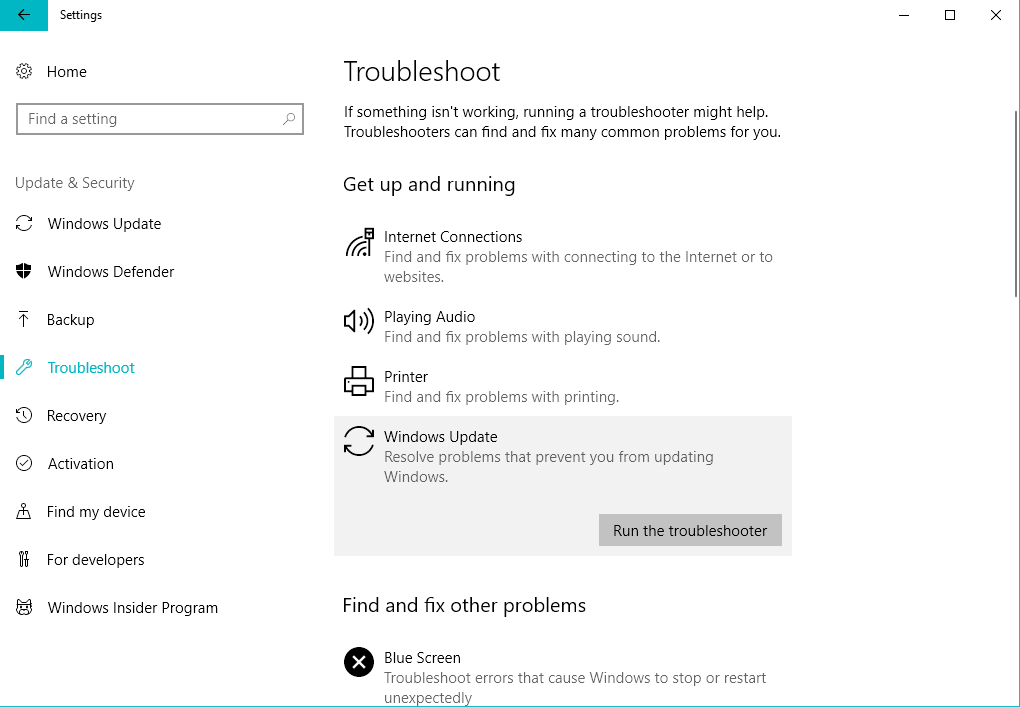
- Следуйте дальнейшим инструкциям на экране и дайте процессу завершиться.
- Перезагрузите компьютер.
Решение 3. Запустите сканирование SFC.
Еще один инструмент для устранения неполадок, который стоит попробовать, - это сканирование SFC. Это инструмент командной строки, который в основном сканирует ваш компьютер на предмет потенциальных проблем и решает их по пути. Вот что вам нужно сделать:
- Щелкните правой кнопкой мыши кнопку меню «Пуск» и откройте Командная строка (администратор).
- Введите следующую строку и нажмите Enter:sfc / scannow
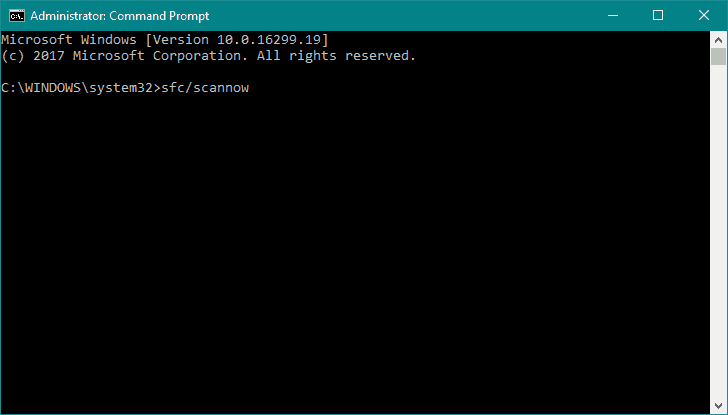
- Подождите, пока процесс завершится (это может занять некоторое время).
- Если решение найдено, оно будет применено автоматически.
- Теперь закройте командную строку и перезагрузите компьютер.
Решение 4. Запустите DISM
И, наконец, третье и потенциально наиболее эффективное средство устранения неполадок, которое мы собираемся попробовать, - это DISM. Служба обслуживания образов развертывания и управления ими (DISM), как следует из названия, развертывает образ системы заново. Итак, если что-то внутри вашей системы препятствует установке обновлений, есть большая вероятность, что этот инструмент решит проблему.
Вот как запустить DISM в Windows 10:
- Откройте командную строку, как показано выше.
- Введите следующую команду и нажмите Enter:
- DISM.exe / Online / Cleanup-image / Восстановить здоровье
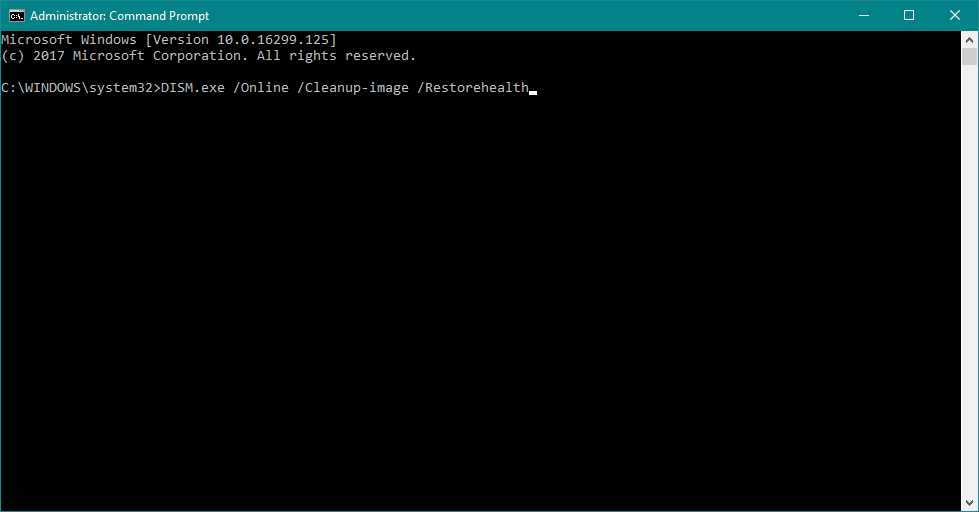
- DISM.exe / Online / Cleanup-image / Восстановить здоровье
- Дождитесь завершения процесса.
- Перезагрузите компьютер.
- Если DISM не может получить файлы в Интернете, попробуйте использовать установочный USB или DVD. Вставьте носитель и введите следующую команду:
- DISM.exe / Online / Cleanup-Image / RestoreHealth / Источник: C: RepairSourceWindows / LimitAccess
- Не забудьте заменить путь «C: RepairSourceWindows» на вашем DVD или USB.
- Следуйте дальнейшим инструкциям на экране.
Решение 5. Сброс компонентов Центра обновления Windows.
Если ни один из инструментов устранения неполадок не помог решить проблему, давайте попробуем сбросить важные компоненты обновления. Вот что вам нужно сделать:
- Начинать Командная строка как администратор.
- Когда Командная строка запускается, выполните следующие команды:
- чистая остановка wuauserv

- чистая остановка cryptSvc
- чистые стоповые биты
- net stop msiserver
- ren C: WindowsSoftwareDistribution SoftwareDistribution.old
- ren C: WindowsSystem32catroot2 Catroot2.old
- чистый старт wuauserv
- чистый старт cryptSvc
- чистые стартовые биты
- чистый старт msiserver
Решение 6. Запустите сценарий WUReset.
Созданный на заказ скрипт под названием WUReset - настоящий спаситель, когда дело доходит до устранения проблем с обновлением в Windows 10. Этот скрипт запрограммирован на выполнение практически любых задач и настроек, необходимых для решения проблем с обновлением. Дополнительную информацию о сценарии WSReset и о том, как его запустить, можно найти в эта статья.
Решение 7. Убедитесь, что служба Центра обновления Windows работает.
Говоря о важных компонентах обновления, вы не сможете установить какие-либо обновления, если служба Windows Update не запущена. Вот как убедиться, что служба работает:
- Зайдите в Поиск, введите services.msc, и открыть Услуги.
- Найти Центр обновления Windows услуга. Щелкните правой кнопкой мыши и откройте Характеристики.
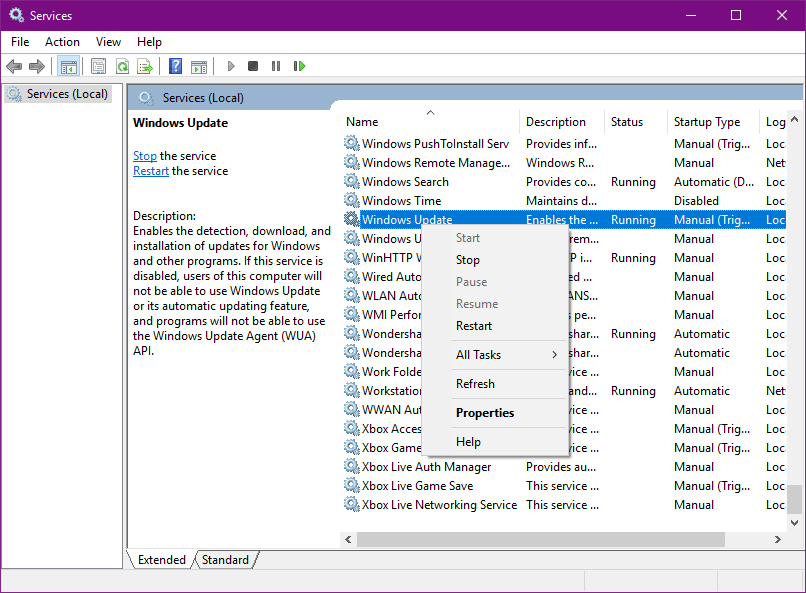
- На Вкладка Общие, найти Запускать введите и выберите Автоматический.
- Если служба не запущена, щелкните правой кнопкой мыши и выберите Начинать.
- Подтвердите выбор и закройте окно.
Решение 8. Измените настройки DNS.
И, наконец, если ни один из предыдущих способов не помог решить проблему, мы попробуем изменить настройки DNS. Вот как это сделать:
- Перейти к Поиск Windows, тип панель управления, и открыть Панель управления.
- Перейти к Центр коммуникаций и передачи данныхи нажмите Смените настройки адаптера из левой панели.
- Выберите сеть, которую вы сейчас используете, щелкните ее правой кнопкой мыши и выберите Характеристики.
- Прокрутите вниз до Интернет-протокол версии 4 (TCP / IPv4), и выберите Характеристики.
- Теперь выберите Используйте следующие адреса DNS-серверов
- Введите следующие значения: DNS-сервер – 8.8.8.8 и альтернативный DNS-сервер – 8.8.4.4
- Сохраните изменения и перезагрузите компьютер.
Мы надеемся, что перечисленные выше решения помогли вам исправить ошибку обновления 80200001. Если вы столкнулись с другими решениями для решения этой проблемы с обновлением, перечислите шаги по устранению неполадок в разделе комментариев ниже.
СВЯЗАННЫЕ ИСТОРИИ, КОТОРЫЕ ВАМ НЕОБХОДИМО ПРОВЕРИТЬ:
- Ошибка обновления Windows 10 0x80244019 [FIX]
- Обновление драйвера WPD прерывает соединения USB и Bluetooth [FIX]
- Полное исправление: ошибка обновления 0x80072ee7 в Windows 10, 8.1, 7
- Полное исправление: ошибка обновления 0x80072ee7 в Windows 10, 8.1, 7
- Полное исправление: ошибка обновления 0xc1900107 в Windows 10, 8.1, 7

![Произошла ошибка в домашней группе Windows 10 [ПОЛНОЕ ИСПРАВЛЕНИЕ]](/f/a02e81ad21c6f8a7f9f0c7bb4b15f6ea.jpg?width=300&height=460)
